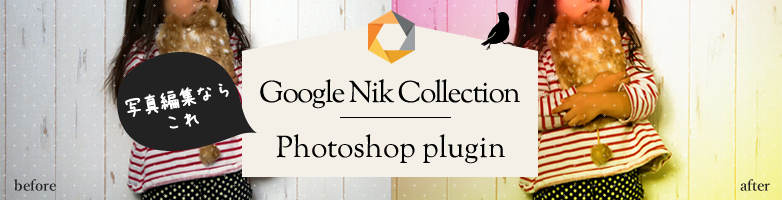2022.08.22

デザイナー必見!?画像資料がまとめて見れるPureRef!!
こんにちは。Maromaroのyamahanaです。
デザインの作成時や、ワイヤー作成時など参考資料を見ながら作業することってよくありますよね。
画像ファイルを何個も開いて見たり閉じたりしていると、とても面倒なので、今まではPhotoshopでまとめた画像を1枚の画像に書き出して、それを参考にみていました。でもそれだと資料を追加した時の変更が不便。。
しかし、最近とってもいい物を発見したんです。
それが「PureRef」!
イラストレータさんなどが良く使っている無料のツールだそうなんですが、画像を簡単に整理してくれて資料をまとめてみることができるんです。
今回は便利なPureRefをご紹介します♪
PureRef(ピュアレフ)とは?
アーティスト向けに作られたツールで、画像を一つにまとめて整理できる画像ビューアです。
ドラッグ&ドロップでPureRefに画像をほうり込むだけで、画像をさっと読み込んでくれて、画像の整頓、拡大縮小、資料の保存などができます。
デザイン作成時などに参考画像などを探していると、画像がどんどん増えてきたりしますよね。
そういった時に、画像をどんどん入れていくだけで、資料が作れてしまいます。
作業以外にも、打ち合わせ時などに、クライアントに参考画像などを見せる際にも使えそうですね。
ダウンロードの仕方は?
こちらからダウンロードできます。
1,Windows、Macなどを選択しダウンロードでしてください。
最近、ポータブル版も追加されたみたいですね。
2,寄付金額を選べるので、お好きな金額を選択。
3,ダウンロード
PureRefの出来る事
画像の整理や拡大縮小など以外にも、PureRefが出来る事はまだまだあります。
その一部をご紹介♪
・色のスポイト機能
・メモを書き込めて、文字色も選べる
・画像の上下・左右反転
・画像の自動整列
・ブラウザから直接ドラック&ドロップが出来る
・webp形式の画像ファイルにも対応している
実際の作業風景がこちら
実際にPureRefを横に開いた状態で作業をするので、資料画像が増えても変更が楽です
画像の反転
Photoshopのような画像ツールで出来る基本的な事はだいたい出来ます
ブラウザから直接アップできるのはかなりポイント高いですね。
打ち合わせ時などに、直感的にサイトで見た画像をファイルとして入れておくのに便利かも。
その他ご、便利機能がたくさんあるみたいです。
PureRefメリット&デメリット
PureRefはとにかく軽い!
Photoshopを開くと激重になる私のPCもPureRefは一瞬で立ち上がり、一瞬で画像を読み込み、サクサク進みます。
PureRefに入れたものの画像の書き出しをしてみましたが、特に色味が変わったり、解像度が悪くなったりはないみたいです。
簡易的な画像保存ファイルとしても使えますが、画像をたくさん読みこむとそれなりの容量にはなりました。ただ、作業自体は全く重くなりませんでした。
残念なのはショートカットキーが独特なので、アドビ製品を使い慣れている私にはかなりショートカットが使いにくい。。
ショートカットを覚える、または設定し直す必要がありますね。
でも慣れてくれば、そんなに気にならなくはなりました。
まとめ
今回PureRefについて調べてみました。
噂ではいいと聞いていましたが、実際使ってみて資料が見やすくすごく便利なアプリでした。
画像資料として使う以外にも、クライアントの打ち合わせや、ミーティング時など、デザインの相談をする時などにも使えて、まだまだ使用用途はありそうです。
ぜひ試していただければと思います。
以上、yamahanaでした♪